Viss par iOS 26

Apple ir ieviesis iOS 26 – būtisku atjauninājumu ar pavisam jaunu matēta stikla dizainu, viedākām lietošanas iespējām un uzlabojumiem jau pazīstamās lietotnēs.
Vietnē PlayStore ir diezgan daudz lietotņu, kuras varat izmantot viedtālruņa ekrāna ierakstīšanai. Tomēr jūsu informācijas un ekrāna darbību atstāšana trešās puses lietotnei var nebūt tas iepriecinošākais. Tas palielina jūsu drošības riskus. Par laimi Android 10 lietotājiem ir iebūvēta ekrāna ierakstīšanas funkcija, uz kuru varat paļauties.
Ja esat LG vai Samsung lietotājs, varat viegli ierakstīt ekrānu, pateicoties ierīces pielāgotajam lietotāja interfeisam. Ekrāna ierakstīšanu var iespējot, ērti atrodoties sākuma ekrānā.
Tomēr citiem viedtālruņu zīmolu īpašniekiem ir jādara zināms darbs. Tas nav tik sarežģīti, taču jums ir nepieciešams dators, lai izpildītu dažas ADB komandas. Ja neesat pazīstams ar ADB vai Shell/Terminal kopumā, neuztraucieties, mēs jums palīdzēsim veikt katru no darbībām.
Atveriet izvēlni Ātrie iestatījumi , velkot uz leju no ekrāna augšdaļas.
Atlasiet opciju Ekrāna ierakstītājs . Ja nevarat atrast opciju, pilnībā izvērsiet sadaļu Ātrie iestatījumi, vēlreiz velkot uz leju. Velciet pa kreisi, lai skatītu citu opciju lapu.
Tiklīdz pieskaraties opcijai, jāparādās atpakaļskaitīšanai. Kad skaitītājs sasniegs nulli, tiks veikta ekrāna ierakstīšana.
Tas arī viss, cik vien vienkārši var! Ja jūsu ierīce nav Samsung vai LG, sagatavojiet datoru nākamajai metodei.
Ja esat kaislīgs Android lietotājs, iespējams, jau zināt, ka Google sākotnēji bija plānojis padarīt ekrāna ierakstīšanas funkciju pieejamu visiem Android 10 tālruņiem, taču nolēma to nedarīt. Tomēr patiesībā ekrāna ierakstīšana tehniski joprojām ir tālrunī — vienkārši paslēpta. Par laimi, jūs varat to ātri atgriezt, izmantojot arvien noderīgo ADB rīku.
Šo metodi var nebūt iespējams izmantot visām Android 10 ierīcēm. Kā izrādās, daži oriģinālo iekārtu ražotāji no barošanas izvēlnes izņēma opciju Screenshot , kas ir pieejama, ilgi nospiežot barošanas pogu. Ekrānuzņēmuma opcija ir būtiska, lai iespējotu ekrāna ierakstīšanu, izmantojot ADB. Ja jūsu tālruņa barošanas izvēlnē nav ekrānuzņēmuma opcijas, iespējams, jums būs jāgaida, līdz stabilā Android 11 sistēma iegūs šo funkciju.
Ja jau esat iepazinies ar ADB un esat to instalējis savā datorā, varat izlaist visu šo sadaļu. Pretējā gadījumā izlasiet šo rokasgrāmatu, lai iestatītu lietas.
Ja ievietojat ADB mapi uz darbvirsmas, atbilstošā cd komanda var būt līdzīga šādai: cd /Users/YourName/Desktop/platform-tools
Ieslēdziet izstrādātāja opcijas lietotnē Iestatījumi.
Kad ir ieslēgtas izstrādātāja opcijas, iespējojiet USB atkļūdošanu .
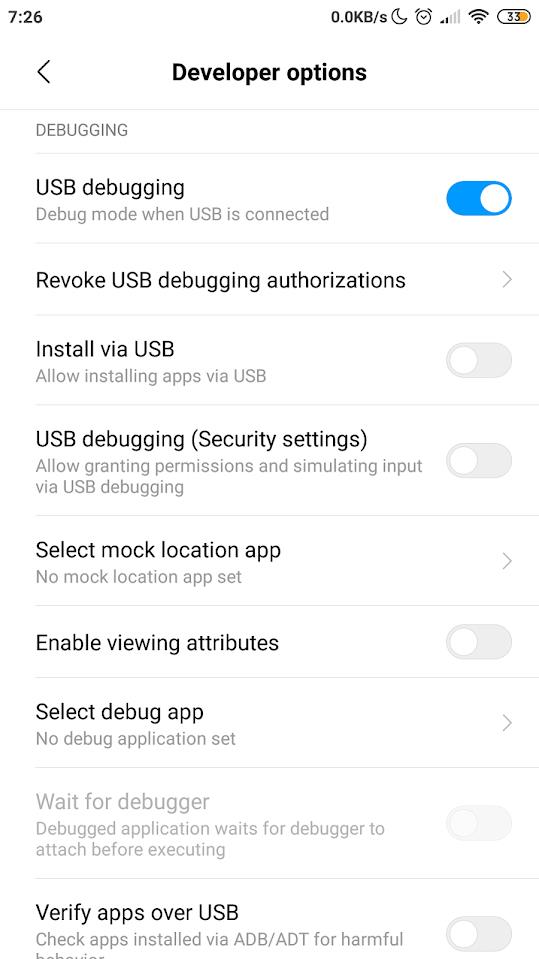
Izmantojot datoru, lejupielādējiet ADB ZIP failu. Šeit ir lejupielādes saite operētājsistēmai Windows , Mac un Linux .
Pēc faila lejupielādes izņemiet tā saturu viegli pieejamā direktorijā — varat arī ievietot to darbvirsmā.
ADB mapē atveriet Shell vai Terminal (parasti to sauc par “platformas rīkiem”).
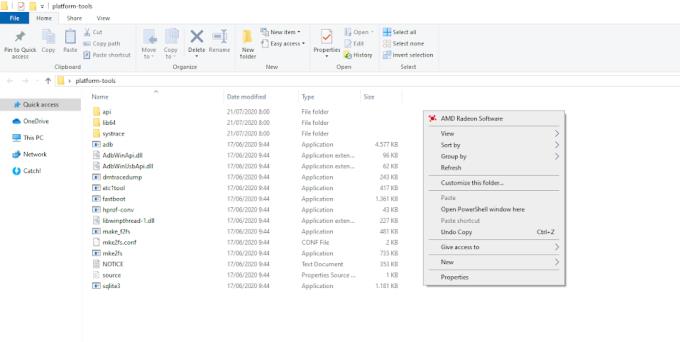
Savienojiet tālruni ar datoru, izmantojot USB kabeli.
Uz Shell vai Terminal , ierakstiet adb ierīcēm (vai ./adb ierīcēm Mac vai Linux), tad nospiediet Enter .
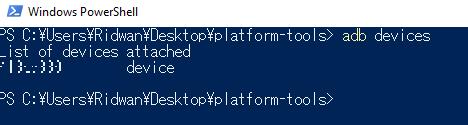
Pārbaudiet savu tālruni, lai redzētu, vai tiek parādīta autentifikācijas uzvedne, kurā tiek pieprasīta atļauja, pieskarieties pie Labi/Atļaut . Atkārtoti palaidiet adb ierīces, lai pārliecinātos, ka savienojums ir veiksmīgi izveidots. Šādā gadījumā terminālī ir jāredz ierīces sērijas numurs.
ADB tagad ir droši instalēts jūsu datorā.
Pārliecinieties, vai tālruņa un datora USB savienojums joprojām ir neskarts. Pēc tam jums ir nepieciešams:
Ierakstiet šo komandu savā ADB mapē Shell/Terminal (aizstāt adb ar ./adb operētājsistēmai Mac un Linux): adb apvalka iestatījumi ievieto globālos settings_screenrecord_long_press true
Kad komanda ir izpildīta, tālrunī turiet nospiestu barošanas pogu, līdz tiek parādīta barošanas izvēlne.
Pēc tam jums vajadzētu redzēt barošanas izvēlni, kurā ir iekļautas tādas opcijas kā Izslēgšana, Restartēšana utt.
Turiet nospiestu opciju Ekrānuzņēmums, līdz tiek parādīta cita izvēlne.
Pēc tam pieskarieties pogai Sākt ierakstīšanu .
Var parādīties brīdinājums, ka programma var atklāt sensitīvu informāciju, pieskarieties Sākt tūlīt .
Gatavs! Tagad esat veiksmīgi ierakstījis savu ekrānu. Paziņojumu joslā varat apturēt, apturēt vai atcelt ierakstīšanu.
Dažās situācijās var būt noderīga korekcija, lai iespējotu vietējā ekrāna ierakstīšanu, izmantojot ADB. Tomēr, tā kā Google galu galā izņēma šo funkciju, jūs nevarat gaidīt izcilu pieredzi, izmantojot to. Jebkurā gadījumā uzskatiet to par “beta versiju” gaidāmajam pakalpojumam, kas pieejams Android 11 stabilai izlaišanai.
Apple ir ieviesis iOS 26 – būtisku atjauninājumu ar pavisam jaunu matēta stikla dizainu, viedākām lietošanas iespējām un uzlabojumiem jau pazīstamās lietotnēs.
Studentiem studijām ir nepieciešams noteikta veida klēpjdators. Tam jābūt ne tikai pietiekami jaudīgam, lai labi darbotos izvēlētajā specialitātē, bet arī pietiekami kompaktam un vieglam, lai to varētu nēsāt līdzi visu dienu.
Šajā rakstā mēs parādīsim, kā atgūt piekļuvi cietajam diskam, ja tas neizdodas. Sekosim līdzi!
No pirmā acu uzmetiena AirPods izskatās gluži kā jebkuras citas īstas bezvadu austiņas. Taču tas viss mainījās, kad tika atklātas dažas maz zināmas funkcijas.
Printera pievienošana operētājsistēmai Windows 10 ir vienkārša, lai gan vadu ierīču process atšķirsies no bezvadu ierīču procesa.
Kā zināms, RAM ir ļoti svarīga datora aparatūras daļa, kas darbojas kā atmiņa datu apstrādei un ir faktors, kas nosaka klēpjdatora vai datora ātrumu. Zemāk esošajā rakstā WebTech360 iepazīstinās jūs ar dažiem veidiem, kā pārbaudīt RAM kļūdas, izmantojot programmatūru operētājsistēmā Windows.
Ja meklējat NAS risinājumu mājai vai birojā, iepazīstieties ar šo labāko NAS uzglabāšanas iekārtu sarakstu.
Vai jums ir grūtības noskaidrot, kāda IP adrese jūsu drukātājam tiek izmantota? Mēs parādīsim, kā to atrast.
Jūs gatavojaties vakaram ar spēlēšanu, un tas būs liels vakars – jūs tikko esat iegādājies “Star Wars Outlaws” GeForce Now straumēšanas pakalpojumā. Uzziniet vienīgo zināmo risinājumu, kas parāda, kā novērst GeForce Now kļūdas kodu 0xC272008F, lai jūs varētu sākt spēlēt Ubisoft spēles atkal.
Uzziniet dažus iespējamos iemeslus, kāpēc jūsu klēpjdators pārkarst, kā arī padomus un trikus, lai izvairītos no šīs problēmas un uzturētu savu ierīci vēsu.







